
会員ランクの設定について
会員ごとにランクを設定します。
各ランクごとに価格を反映させたり、商品販売可否を設定できます。
1. メインメニュー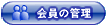 より、サブメニュー
より、サブメニュー をクリックします。
をクリックします。
2. 会員ランクの設定を記入します。
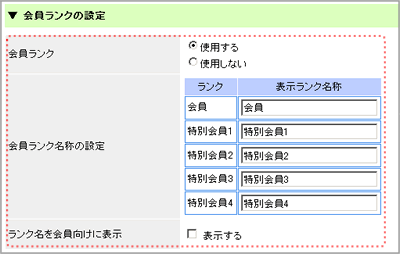
▼各項目は以下のようになります。
| 会員ランク | 会員ランクを使用するかどうかを設定します。 |
| 会員ランク名称の設定 | 表示ランク名称を全角32文字、半角64文字以下で入力します。(未入力時は「ランク」の表示内容が設定されます。) |
| ランク名を会員向けに表示 | チェックすると、ログイン時にランク名が併記されます。 |
3.  をクリックします。
をクリックします。
4. 会員ランクの設定が完了しました。
会員ランクは管理画面でのみ変更でき、店舗で登録した場合は一番上に表示されている会員として登録されます。

<会員ランクを使用する場合>
商品の管理において「特別会員1価格〜特別会員4価格」が表示され、各ランクに対して価格の設定、販売可否などを設定することができます。
<会員ランクを使用しない場合>
商品の管理において「特別会員1価格〜特別会員4価格」は表示されなくなり、すべての会員はランクにかかわらず「一般会員」として扱われます。